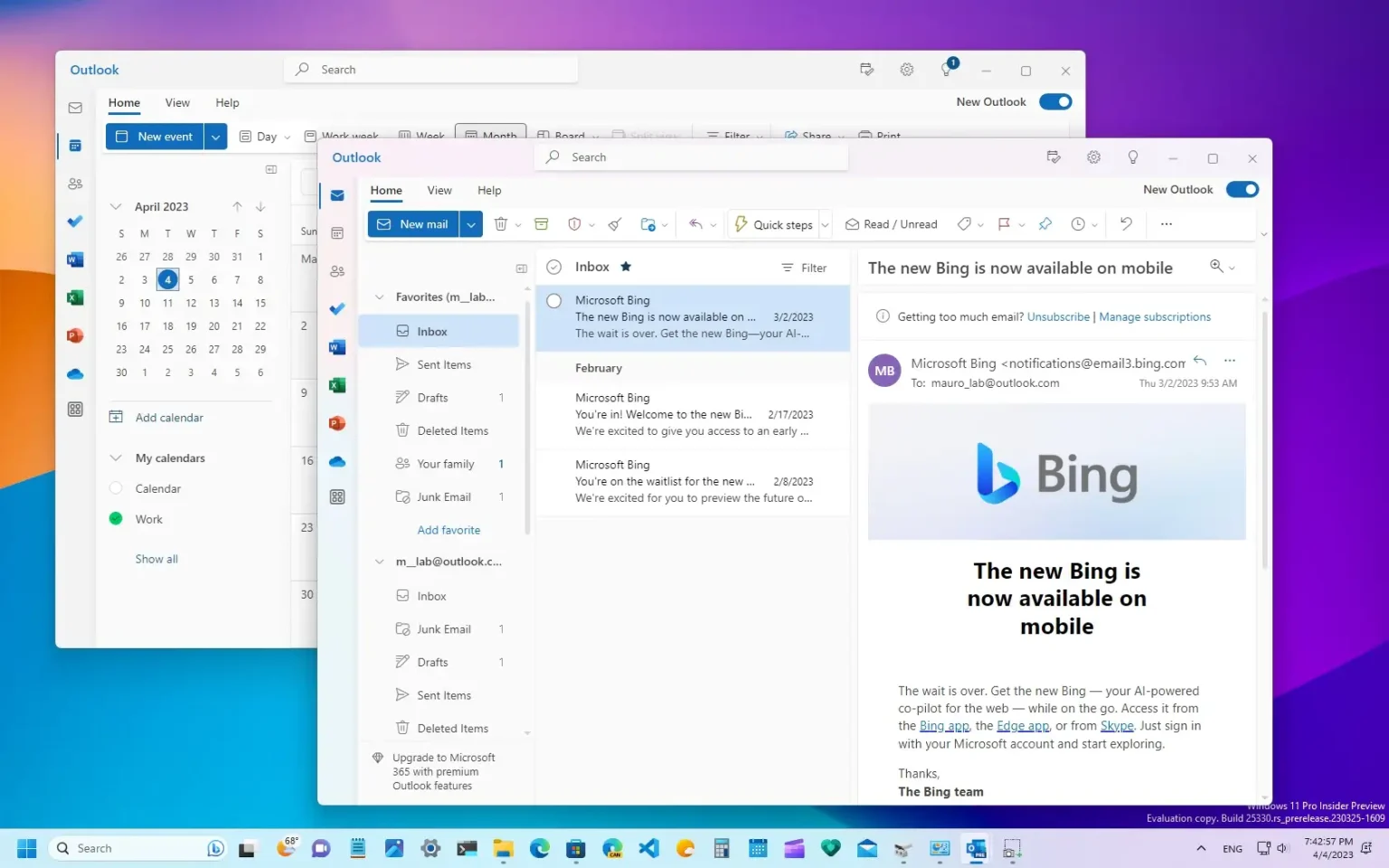La nouvelle version d'Outlook pour les appareils Windows 11 (et 10) est disponible en avant-première et dans ce guide, vous apprendrez comment activer la nouvelle expérience. Microsoft a introduit une version repensée d'Outlook identique à la version Web du service pour la messagerie et le calendrier, mais avec quelques nouvelles fonctionnalités, telles qu'une vue unique pour la messagerie, le calendrier et les tâches. De plus, la nouvelle application inclut la prise en charge du matériau mica qui correspond au style de conception de Windows 11.
Un aperçu du client de messagerie avec vue calendrier est disponible depuis un certain temps, mais il était limité aux participants du programme Office Insider disposant d'un abonnement Microsoft 365. Le dernier aperçu de l'application Outlook est disponible pour tout le monde, y compris ceux qui utilisent la version de bureau classique de l'application via un abonnement Microsoft 365 et pour ceux qui n'ont pas d'abonnement utilisant l'application Mail et Calendrier.
Selon l'entreprise, l'aperçu initial ne prend en charge que les comptes propriétaires de Microsoft, qu'ils soient professionnels, scolaires ou personnels, mais l'expérience s'adresse à tout le monde, quels que soient les comptes que vous utilisez. De plus, cette version préliminaire est déployée avec la prise en charge de l'ajout de services de messagerie tiers, tels que Gmail, avec accès au service Google Agenda. Cependant, cette fonctionnalité se déploie lentement, ce qui signifie qu’il faudra peut-être un certain temps pour qu’elle soit disponible pour tout le monde.
Dans ce guide, vous apprendrez les étapes pour obtenir un accès anticipé à la nouvelle conception de l'interface Outlook sur Windows 11.
Activer la nouvelle application Outlook sur Windows 11
Pour activer la nouvelle application Outlook sur Windows 11, procédez comme suit :
-
Ouvrir Perspectives ou Mail application sur Windows 11.
-
Clique le « Essayez la nouvelle Outlook » interrupteur à bascule.
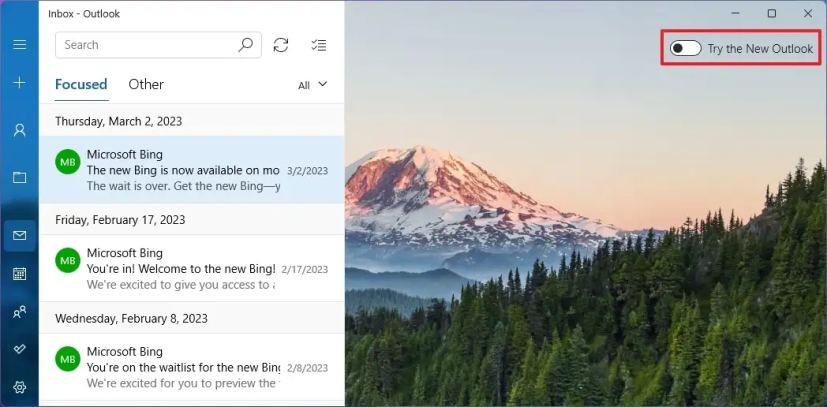
-
Clique le Suivant bouton.
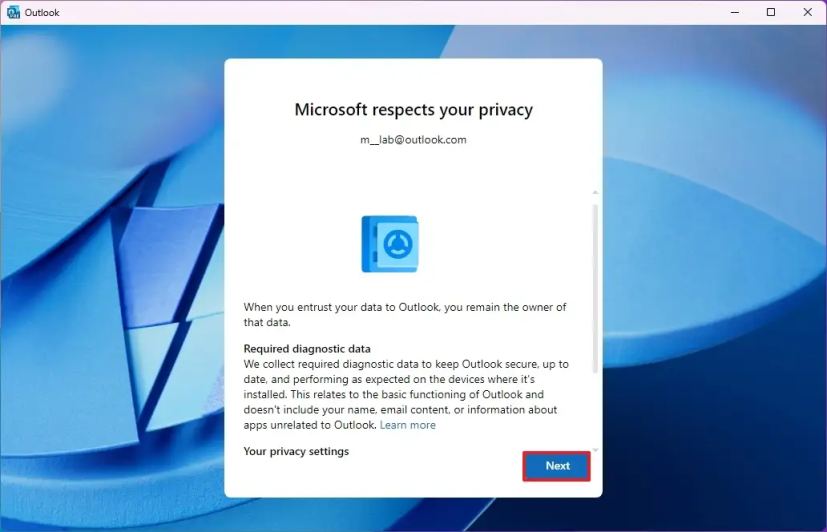
-
(Facultatif) Choisissez le « Non, n'envoyez pas de données facultatives » option.
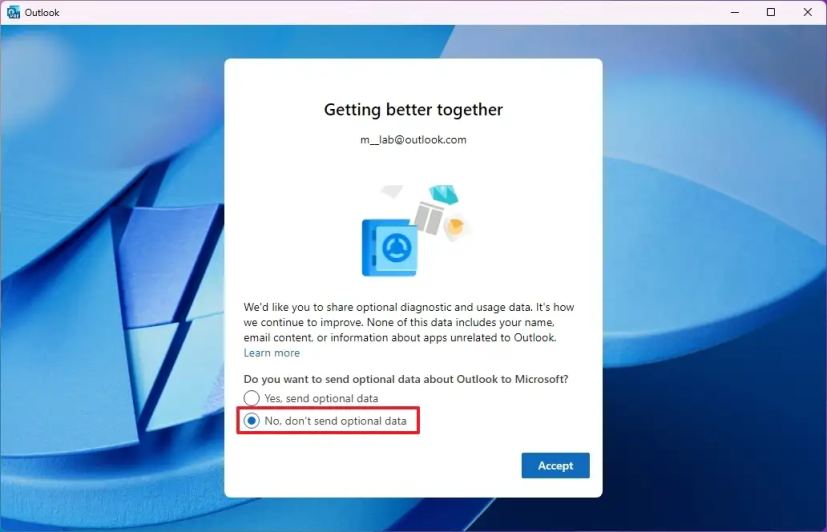
-
Clique le Accepter bouton.
-
Clique le Continuer bouton.
-
Clique le Ouvrir Outlook bouton.
Une fois les étapes terminées, l'expérience Outlook sera disponible sur Windows 11, que vous disposiez de la version classique d'Outlook ou de l'application Mail et Calendrier.
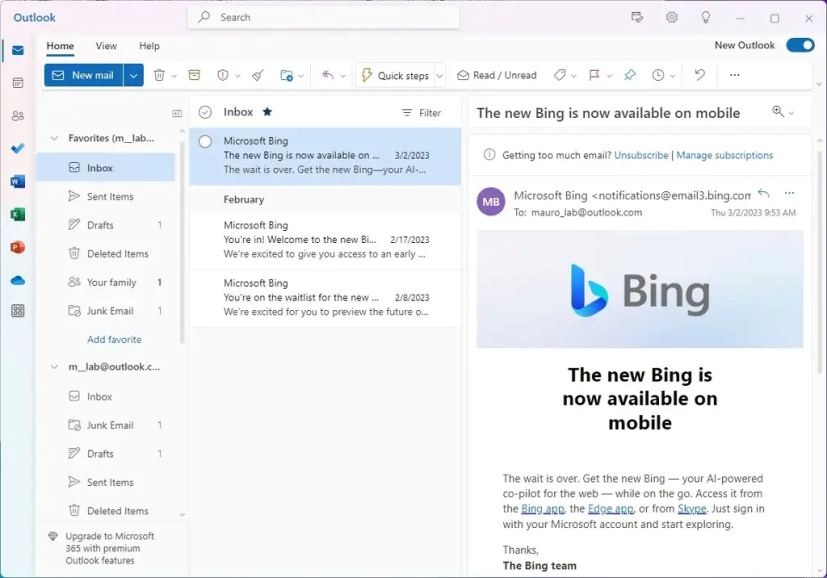
L'expérience comprend également une version repensée de l'expérience du calendrier Outlook.
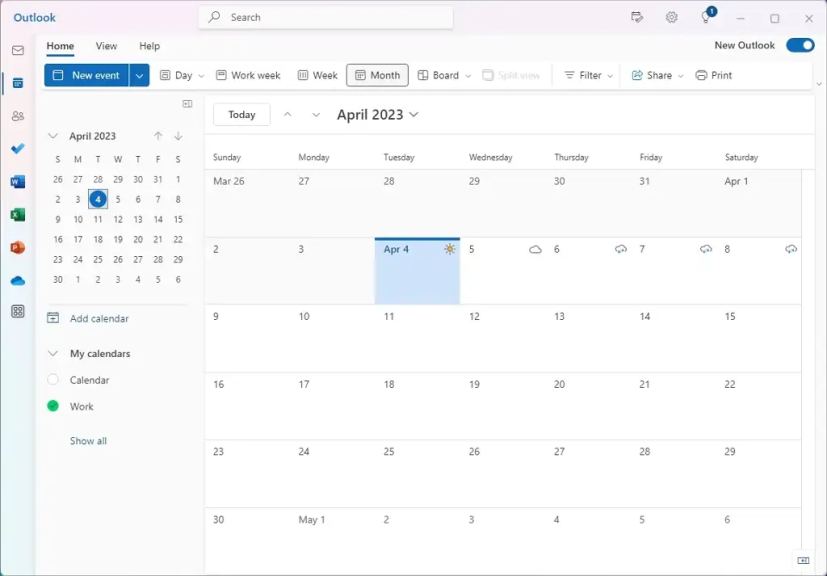
Si vous ne voyez pas le bouton à bascule « Essayer le nouveau Outlook » dans le coin supérieur droit, vous devrez peut-être mettre à jour votre application client de messagerie pour rendre l'option disponible. Si vous disposez de l'application Mail et Calendrier, ouvrez le « Bibliothèque » dans l'application Microsoft Store, puis cliquez sur le bouton « Obtenir les mises à jour » bouton.
Si vous disposez de la version de bureau d'Outlook, ouvrez l'application > Déposer > Compte de bureauouvrez le « Options de mise à jour » menu et choisissez le « Mettez à jour maintenant » bouton.
Pourquoi vous pouvez faire confiance à Winfix.net
Je combine les connaissances d'experts avec des conseils centrés sur l'utilisateur, des recherches et des tests rigoureux pour garantir que vous recevez des guides techniques fiables et faciles à suivre. Examinez le processus de publication.